İçindekiler
Aynı anda birden fazla bölümü HDD/SSD'ye klonlayabilir miyim?
"Merhaba, bir defada birkaç bölümü yeni bir disk sürücüsüne nasıl klonlayacağınızı veya kopyalayacağınızı biliyor musunuz? Bilgisayarımın sistem diskinde daha fazla kullanılabilir alan bırakmak ve hızlandırmak için bilgisayarımdaki bazı bölümleri yeni bir sabit diske taşımanın bir yolunu arıyorum. Fakat yeni diskte yeni bölümler oluşturmak ve her dosyayı yeni bir bölüme kopyalamak bana çok zaman kaybettirecek. Bu yüzden zaman kazandıran ve etkili bir yönteminiz varsa lütfen bana söyleyin."
Verileri olan belirli bölümleri yeni HDD/SSD'ye taşımak veya aktarmak için birden fazla bölümü aynı anda yeni diske taşımanın bir yolunu mu bulmaya çalışıyorsunuz? Yeni bölümler oluşturmak ve dosyaları tek tek yeni diske kopyalamak için zaman ve enerji harcamak istemiyorsanız, doğru yerdesiniz. Burada size, verilerle birlikte birden fazla bölümü tek seferde yeni HDD veya SSD'ye sadece 3 adımda klonlamanıza olanak tanıyan güçlü bir bölüm klonlama yazılımı tanıtacağız. Google’da EaseUS Todo Backup aratabilir veya bu yazılımı buradan indir seçeneğine tıklayarak direk indirebilirsiniz:
Birden çok bölümü HDD/SSD'ye kopyalama [3 adım]
Peki, verilerle birlikte birden fazla bölümü tek seferde yeni HDD/SSD'ye nasıl klonlayabilirim?
Bırakın EaseUS Todo Backup size yardım etsin. EaseUS Todo Backup, sistemi, sabit diski veya bölümleri yeni sabit disk sürücüsüne basit tıklamalarla kopyalamanızı destekleyen güçlü bir klonlama yazılımıdır. Bu yazılım, disk ve bölümü klonlamanın yanı sıra, kolaylıkla disk bölümünü, sistemi, dosyayı yedeklemenizi, bir Acil Durum diski oluşturmanızı vb. destekler.
Verileri olan birden çok bölümü yeni disk sürücüsüne şimdi kolaylıkla kopyalamaya başlamak için öğretici adımları takip edebilirsiniz:
Adım 1. PC'nizde EaseUS Todo Backup'ı başlatın ve çalıştırın ve sol bölmede "Clone"u seçin.

Adım 2. Klonlamak istediğiniz diski veya bölümü seçin.
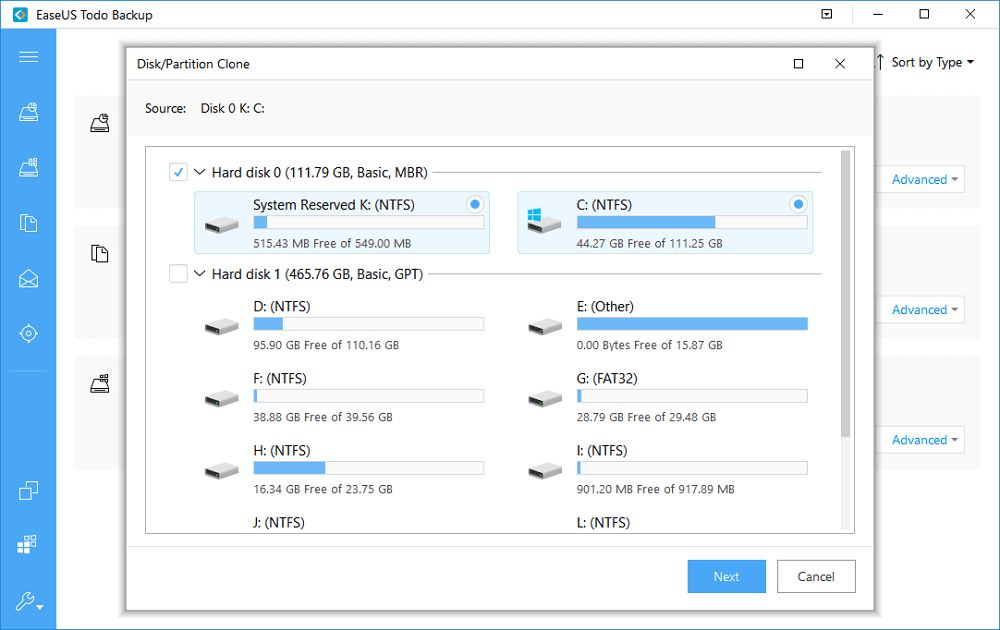
Ardından, klonlanmış diski veya verileri içeren bölümü kaydetmek istediğiniz hedef diski seçin.
Not:
- 1. Genellikle, hızı çok yavaş olduğu için sektör sektör klonlamanız gerekmez.
- 2. Eski veya çökmüş bir sabit sürücüden verileri geri yüklemeye çalışırsanız, sektör sektör klonlama önerilir. "Advanced" -> "Sector by sector clone"a tıklamanız yeterlidir.
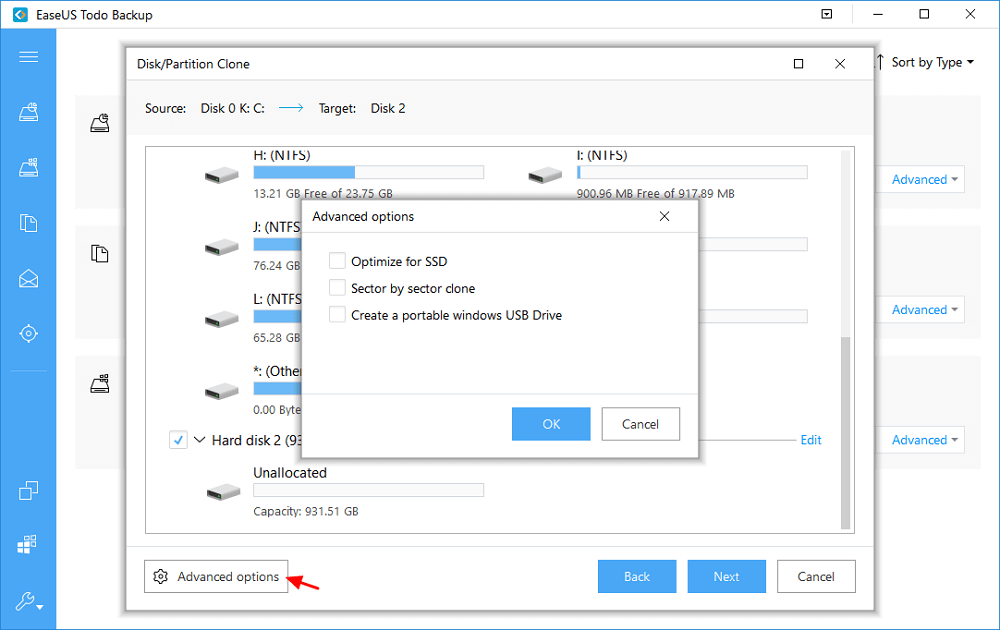
Adım 3. Diskinizi veya bölümünüzü şimdi klonlamaya başlamak için "Proceed"e tıklayın.
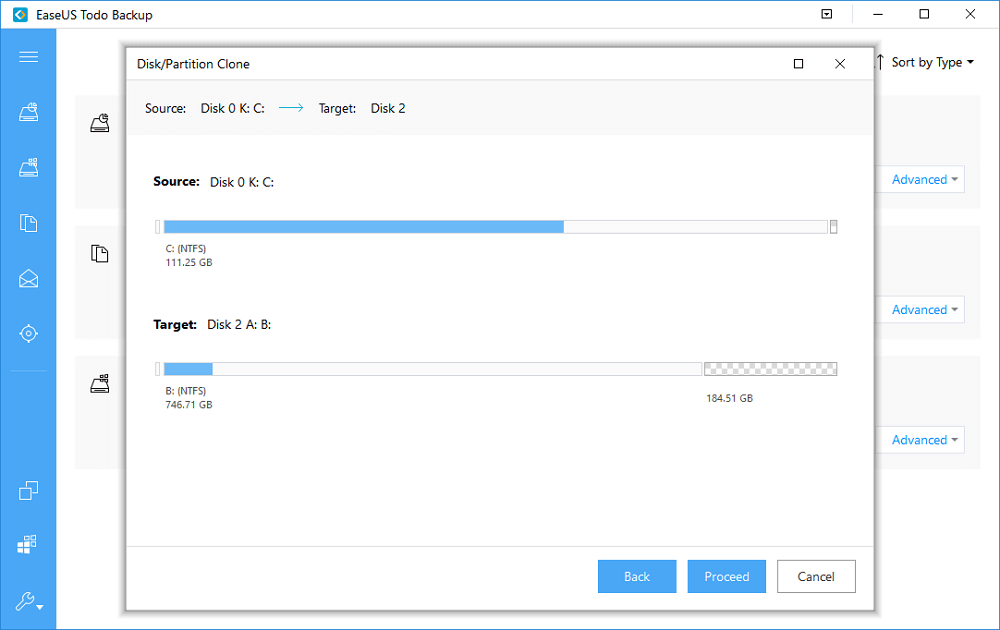
Ardından tek ihtiyacınız olan, yazılımın tüm bölümleri klonlama işlemini bitirmesini beklemektir. Ve PC'nizdeki herhangi bir dosya veya veriyi kaybetme konusunda endişelenmeyin. Bölümlerdeki tüm değerli veriler birlikte yeni HDD/SSD'ye kopyalanacaktır. İşlem bittiğinde, alanı boşaltmak ve sistem diskinizi ve bilgisayarınızı şimdi hızlandırmak için bilgisayarınızı yeniden başlatabilir ve eski diskinizdeki tüm klonlanmış bölümleri ve verileri silebilirsiniz.
İlgili Makaleler
-
Windows 10'da Veri Kaybetmeden 32 Bit'i 64 Bit'e Yükseltin
![author icon]() Jean/2021/09/02
Jean/2021/09/02
-
Windows 10 için En İyi Ücretsiz Norton Ghost Alternatifi
![author icon]() Gemma/2021/09/02
Gemma/2021/09/02
-
Önyüklenebilir USB Sürücü Windows 10/8/7'de Görünmüyor veya Tanınmıyor
![author icon]() Jean/2021/09/02
Jean/2021/09/02
-
Ağda Birden Çok Bilgisayarı Önyüklemek için Ücretsiz PXE Boot Server İndirme
![author icon]() Jean/2021/09/02
Jean/2021/09/02